Soporte Source Elements : configuración de audio
This article contains help audio informationSolución de problemas de hardware de audio con Configuración de audio/MIDI (macOS)
Es posible que su frecuencia de muestreo no esté configurada correctamente o que no reciba la calidad de audio que espera de su hardware. Verificar que la configuración de su audio midi sea correcta puede ayudar con estos y cualquier problema relacionado con el hardware de audio.
Para hacer esto, acceda a su carpeta de inicio (Usuario), luego a Biblioteca y luego a Preferencias:
~/<nombre de usuario>/Biblioteca/Preferencias/
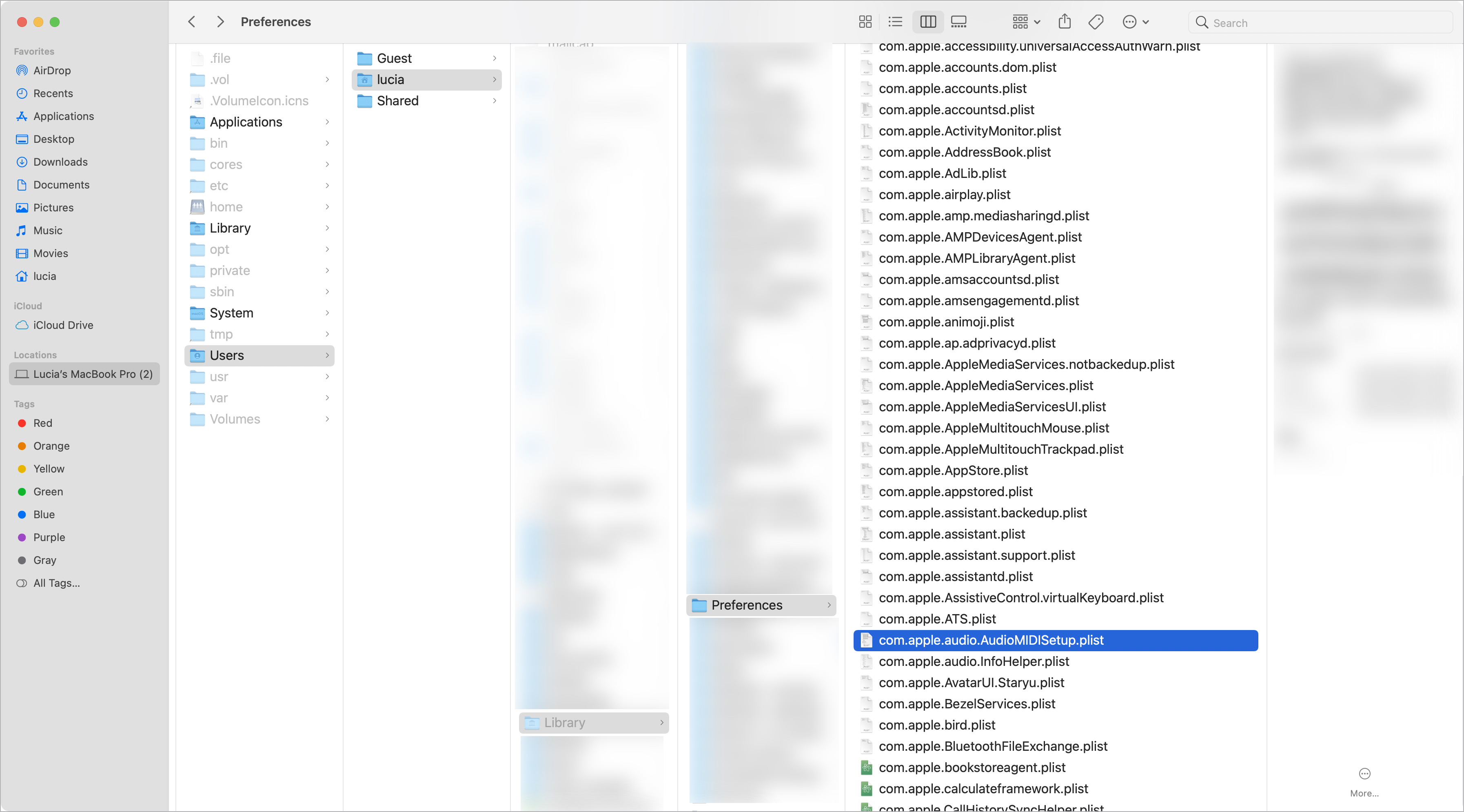
Primero asegúrese de que su software de audio esté cerrado. Busque el archivo llamado com.apple.audio.AudioMIDISetup.plist y elimínelo.
Lo ideal sería reiniciar su computadora para asegurarse de que se restablezcan todas sus preferencias.
Configure su E/S predeterminada y verifique la frecuencia de muestreo de su hardware
Para verificar la configuración de E/S predeterminada de audio y la frecuencia de muestreo de su hardware, abra la aplicación Audio Midi Setup:
/Aplicaciones/Utilidades/AudioMIDISetup 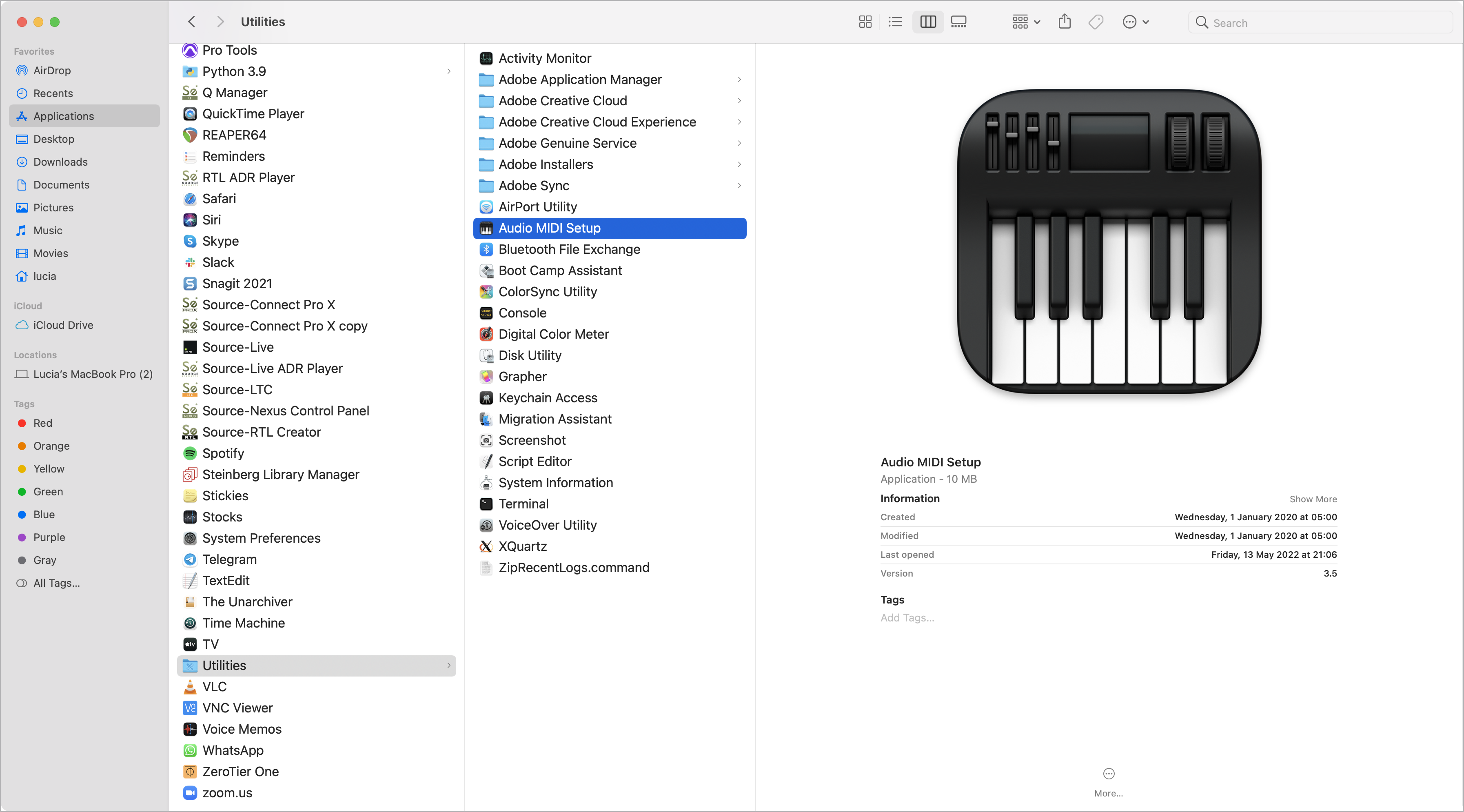
Asegúrese de configurar todas las configuraciones predeterminadas de los dispositivos de audio en el dispositivo que está utilizando.
Verifique que las frecuencias de muestreo del dispositivo estén configuradas según lo que está usando en su sesión de Source Connect, ya sea 48000 Hz o 44100 Hz.
Nota : Si tiene una fuente de reloj externa en su estudio, asegúrese de configurarla en consecuencia.
Por ejemplo, aquí estamos usando nuestros auriculares externos y queremos que nuestra frecuencia de muestreo sea de 48 kHz. Primero seleccionaremos esto como salida predeterminada y luego configuraremos el formato como deseemos en la parte superior del modal Dispositivos de audio. En nuestro caso, la frecuencia de muestreo es 48000 hz (48 khz). 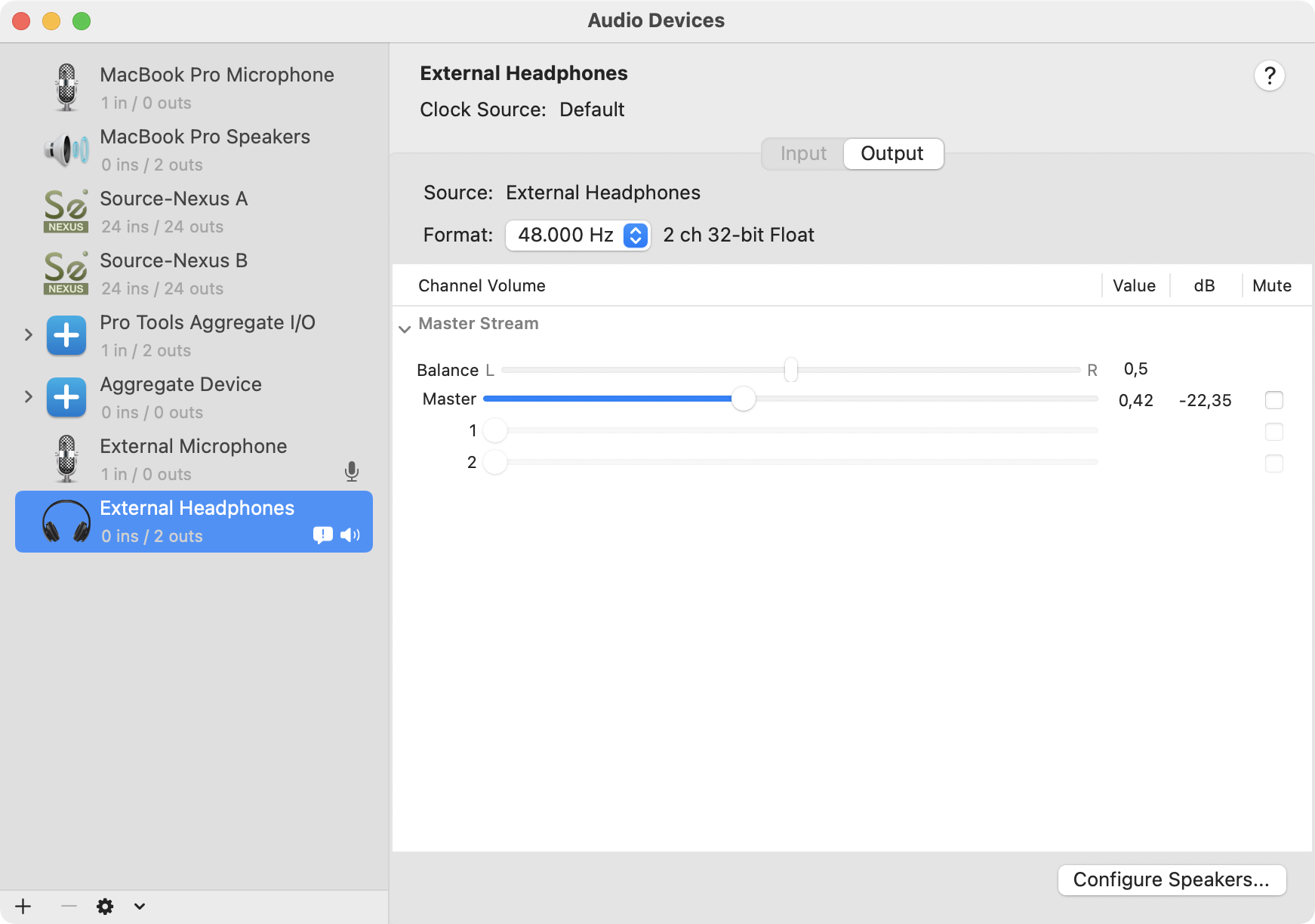
¡Y tu estas listo! Ahora puede abrir el software de audio que estamos usando con Source-Connect y Source-Live . Verifique que esté viendo la misma frecuencia de muestreo en la configuración de audio de sus preferencias de software.
Si aún tiene problemas, comuníquese con Soporte .